Режим Редагування Частинок – Particle Edit Mode¶
Використовуючи режим «Редагування Частинок» – Particle Edit Mode, ви можете редагувати ключові точки (ключкадри) та шляхи запечених – Baked симуляцій Волосся – Hair, інших видів Частинок – Particle, Тканини – Cloth та М’якого Тіла – Soft Body. (Ви можете також редагувати та зачісувати Волосся – Hair перед запіканням.)
Оскільки, робота у режимі «Редагування Частинок» – Particle Edit Mode є досить простою та дуже подібною до роботи з вершинами у 3D Огляді – 3D View, то ми покажемо, як укласти систему частинок та далі дамо довідку про різні її функції.
Використання – Usage¶
Порада
Тільки кадри, запечені у пам’ять, можуть редагуватися!
Якщо ви не можете редагувати частинки, то перевірте, чи ви запекли їх систему у дисковий кеш – Disk Cache.
Уклад Системи Частинок – Setup for Hair Particles¶
- Створіть систему частинок типу «Волосся» – Hair.
- Задайте для неї початкову скорість у напрямку нормалі – Normal.
- Створіть симуляцію.
- Увімкніть стяг у назві панелі «Динаміка Волосся» – Hair Dynamics.
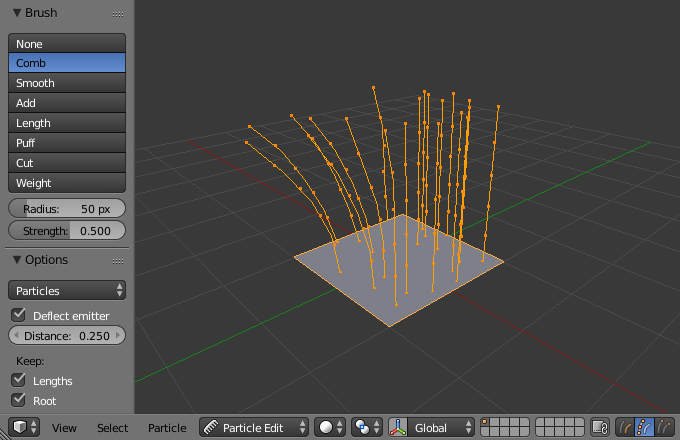
Редагування пасм волосся у режимі «Редагування Частинок» – Particle Edit.
Уклад для Симуляцій інших типів Частинок – Particle, Тканини - Cloth та М’якого Тіла – Soft Body¶
- Установіть систему частинок типу «Емітер» – Emitter або симуляцію тканини чи м’якого тіла.
- Створіть імітацію, уклавши об’єкти та або емітери, задайте для них діапазон часу (вживайте малий діапазон, якщо ви тільки починаєте та експериментуєте), укладіть інші устави симуляції, скористайтеся Alt-A для їх здійснення.
Запікання Симуляції – Bake the Simulation¶
Після того, як ви задоволені загальним виглядом симуляції, запечіть – bake симуляцію у Режимі Об’єкта – Object Mode. Симуляція повинна бути запеченою, щоб можна було її редагувати.
Редагування Симуляції – Edit the Simulation¶
Перемкніться у режимі «Редагування Частинок» – Particle Edit за допомогою вибірника режимів Mode select menu у заголовку 3D Огляду – 3D View для редагування шляхів частинок/ключкадрів. Вам можливо знадобиться натиснути T у межах 3D Огляду, щоб бачити панелі режиму Particle Edit. Перемістіть курсор часу на часолінії на кадр, в якому ви хочете редагувати симуляцію та скористайтеся засобами режиму правлення частинок Particle Edit для її редагування. Працюйте повільно, переглядаючи ваші зміни за допомогою Alt-A, та часто зберігайте вашу роботу, щоб ви змогли повернутися до попередньої версії, якщо щось трапиться або коли ви не задоволені останніми зробленими змінами.
Порада
Щоб мати змогу чітко бачити, з чим ви працюєте:
- Відкрийте панель Options у Смузі засобів – Toolbar.
- Виберіть режим показу точок – Point select mode (дивіться нижче) у заголовку 3D Огляду. Це стане показувати ключові точки уздовж шляху частинки.
Вибирання – Selecting¶
- Одиничне – Single: LMB.
- Усе – All: A.
- Пов’язане – Linked: Перемістіть мишу над ключовою точкою та натисніть L.
- Вибір Коробкою – Box select: B.
- Корінь/Верхівки – Root/Tips: .
Ви можете також використовувати меню «Вибір» – Select.
Порада
Вибрання – Selections
Вибрання надзвичайно корисні для модифікування тільки бажаних вам частинок. Наведіть вказівник миші над певним шляхом та натисніть L для вибрання цього шляху, наведіть вказівник миші над іншим шляхом та знову натисніть L для додання у вибрання і цього іншого шляху. Для вилучення шляху з вибрання утримуйте натисненою Shift та натисніть L. Для Зневибрання усього натисніть A.
Метод для вибору окремих точок такий же, як і у режимі редагування вершин – Edit Mode. RMB для одиничного вибрання, Shift-RMB для додання/вилучення точки у/із вибору.
Вибрати Випадково – Select Random¶
Випадково вибирає частинки.
- Відсоток – Percent
- Відсоток частинок для випадкового вибору.
- Базис Випадковості – Random Seed
- Значення базису для використання для вибрання.
- Дія – Action
- Вибір випадково може використовуватися для вибору або зневибору частинок.
- Тип – Type
- Вибирає частинки або точки. Тут ці терміни можуть бути заплутуваними, оскільки волосся/точка не стосуються типу частинок, а шляху/точок волосинки/частинки.
Режими Вибору – Selection Modes¶

Режими Вибору.
- Шлях – Path
- Жодна з ключових точок не видима, ви можете вибирати/зневибирати шляхи частинок тільки цілком.
- Точка – Point
- Ви бачите усі ключові точки.
- Верхівка – Tip
- Ви можете бачити та редагувати (включно і пензлями) тільки верхівки частинок, тобто останні їх ключові точки.
Пензель – Brush¶
Орієнтир – Reference
| Режим – Mode: | Режим Редагування Частинок – Particle Edit Mode |
|---|
За допомогою цих кнопок ви можете обрати потрібний тип утиліти «Чесання».
- Нема – None
- Без спеціального засобу, тільки редагує ключові точки як «звичайні» вершини.
- Гребінець – Comb
- Переміщує ключові точки (подібно до засобу Пропорційного Редагування – Proportional Editing).
- Згладження – Smooth
- Робить паралельними візуально суміжні сегменти.
- Додання – Add
Додає нові частинки.
- Рахунок – Count
- Кількість нових частинок за крок.
- Інтерполювання – Interpolate
- Інтерполює форму нових волосинок з наявних.
- Кроки – Steps
- Кількість кроків пензля.
- Ключі – Keys
- Визначає, зі скількома ключами робити нові частинки.
- Довжина – Length
- Масштабує сегменти, так що робить волосинки довшими з режимом пензля «Подовження» – Grow або коротшими – з режимом «Укорочення» – Shrink.
- Розпушення – Puff
Обертає волосинку навколо її першої ключової точки (кореня). Таким чином, робить розпушення з режимом пензля «Додання» – Add або загладження – з режимом пензля «Відняття» – Sub.
- Об’єм Розпушення – Puff Volume
- Застосовує розпушення до невибраних кінцевих точок (допомагає підтримати об’єм волосся при розпушенні від коренів.)
- Різання – Cut
- Масштабує сегменти, допоки остання ключова точка не досягає пензля.
- Вагомість – Weight
- Це особливо корисно для анімацій м’якого тіла, оскільки ця вагомість визначає ціль – Goal для м’якого тіла. Ключова точка з вагомістю 1 не буде переміщена взагалі, а ключова точка з вагомістю 0 піддаватиметься повністю анімації м’якого тіла. Це значення масштабується діапазоном від Min до Max сили Strength для цілей м’якого тіла…
Загальні Опції – Common Options¶
Нижче типів пензлів з’являються їх устави:
- Радіус – Radius F
- Задається радіус пензля.
- Сила – Strength Shift-F
- Задає силу ефекту пензля (окрім пензля Add).
- Додання/Відняття – Add/Sub Подовження/Укорочення – Grow/Shrink
- Задає режим пензля для додання його ефекту або відняття.
Опції – Options¶
Орієнтир – Reference
| Режим – Mode: | Режим Редагування Частинок – Particle Edit Mode |
|---|---|
| Панель – Panel: | «Регіон Боковини > Засіб» – |
- Відхиляння Емітера – Deflect Emitter
Тільки для Волосяних – Hair частинок – не дозволяє рухатися ключовим точкам через сіть емітера.
- Відстань – Distance
- Відстань від Емітера для запобігання проникання точок.
- Утримання – Keep
- Довжина – Length
- Утримує довжину сегментів між ключовими точками при розчісуванні або згладженні волосся. Це робиться шляхом переміщування інших ключових точок.
- Корінь – Root
- Утримує першу ключову точку немодифікованою, щоб ви не могли пересаджувати волосся.
- Коригування – Correct
- Скорість – Velocity
- Перераховує скорості частинок відповідно до їх редагованих шляхів. Інакше, оригінальні значення скоростей залишаються беззмінними незалежно від фактичної відстані, на яку переміщуються частинки.
- Дзеркалення Х – X Mirror
- Вмикає дзеркальне редагування через локальну вісь X.
- Об’єкт Форми – Shape Object
Об’єкт сіті, чия границя використовується засобом «Різання за Формою» – Shape Cut.
- Різання за Формою – Shape Cut
- Цей засіб доглядання підрізає волосинки за формою, визначеною Об’єктом Форми – Shape Object. Цей швидший спосіб запобігання стирчанню секцій волосинок при подовжуванні, ніж використання засобу різання Cut. Це працює особливо добре для персонажів з широким хутром, де робота в одній площині засобом Різання стає нудною.

Перед. |

Після. |
Показ Оглядвікна – Viewport Display¶
- Кроки Шляху – Path Steps
- Кількість кроків, використовуваних для рисування шляху; поліпшує згладженість шляху частинки.
- Частинки – Particles
- Показує фактичні частинки поверх шляхів.
- Час Зникання – Fade Time
Щезають шляхи та ключі далі від поточного часу.
- Кадри – Frames
- Скільки кадрів для зникання.
- Показ Нащадків – Show Children
- Показує нащадків частинок також. Це дозволяє тонко підлаштовувати частинки та бачити їх вплив на результат, але також може уповільнювати вашу систему, якщо ви маєте багато нащадків частинок.
Редагування – Editing¶
Переміщування Ключових точок або Частинок – Moving Keypoints or Particles¶
- Для переміщення вибраних ключових точок натисніть G або скористайтеся одним з інших методів переміщення вершин.
- Для пересуву кореня частинки ви повинні вимкнути опцію Keep > Root у Смузі засобів – Toolbar.
- Ви можете робити багато операцій, як і з вершинами, включаючи масштабування, обертання та вилучення (повністю частинок або лише одиничних їх ключів).
- Ви не можете дублювати або видавлювати ключі або частинки, але ви можете підподіляти частинки, що додає нові ключові точки за допомогою «Частинка > Підподіл» – .
- Альтернативно, ви можете повторно задавати кількість ключових точок для частинки за допомогою «Частинка > Переключування» – .
Наскільки плавно показуватиметься волосся та шляхи частинок залежить від устави Path Steps у Смузі засобів – Toolbar. Нижчі значення продукують грубішу інтерполяцію між точками, тоді як вищі – плавніший шлях.
Дзеркалення – Mirror¶
Орієнтир – Reference
| Режим – Mode: | Режим Редагування Частинок – Particle Edit Mode |
|---|---|
| Меню – Menu: | «Частинка > Дзеркалення» – |
Якщо ви хочете створити симетричне по осі X підстригання волосся, то ви маєте зробити наступні кроки:
- Вибрати усі частинки за допомогою A.
- Дзеркалити частинки за допомогою «Частинка > Дзеркалення» – .
- Увімкнути «Дзеркалення X» – X Mirror у «Регіон Боковини > Засіб > Опції» – .
It may happen that after mirroring two particles occupy nearly the same place. Since this would be a waste of memory and render time, you can use Merge by Distance from the Particle menu.
Уніфікувати Довжину – Unify Length¶
Орієнтир – Reference
| Режим – Mode: | Режим Редагування Частинок – Particle Edit Mode |
|---|---|
| Меню – Menu: | «Частинка > Уніфікувати Довжину» – |
Цей засіб використовується, щоб зробити усі вибрані частинки однакової довжини шляхом знаходження їх усередненого значення їх довжин.
Показ/Схов – Show/Hide¶
Орієнтир – Reference
| Режим – Mode: | Режим Редагування Частинок – Particle Edit Mode |
|---|---|
| Меню – Menu: | «Частинка > Показ/Схов» – |
Ховання та показ схованих частинок працює подібно до аналогічних операцій для вершин у 3D Огляді. Виберіть одну чи кілька ключових точок частинки, які ви хочете сховати та натисніть H. Частинка фактично не зникає, тільки ключові точки.
Сховані частинки (тобто, частинки, чиї ключові точки сховані) не реагують на різні пензлі. Але:
Якщо ви використовуєте редагування зі дзеркаленням Mirror Editing, то навіть частинки зі схованими ключовими точками можуть бути переміщені, якщо їх віддзеркалення були переміщені.
Для показу усіх схованих частинок натисніть Alt-H.